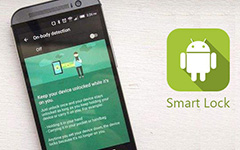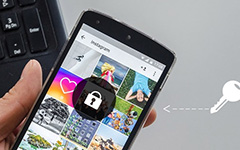4 De beste manieren om Android te verbreken Uitgesloten
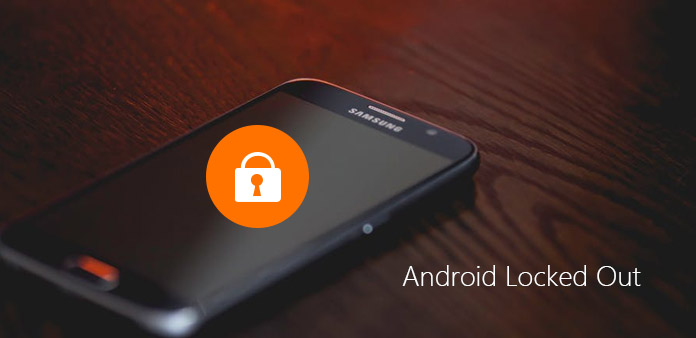
Volgens een recent onderzoek is de beveiliging van Android iOS overtreffen. En misschien is de diversiteit aan vergrendelschermen een van de redenen waarom Android veiliger is. Android-apparaten bieden standaard zeer nuttige beveiligingsfuncties die u kunt instellen om uw smartphone te beschermen tegen piepen of spioneren. Twee meest gebruikte beveiligingsmaatregelen zijn persoonlijk identificatienummer, ook PIN genoemd, en het patroonvergrendeling. Hoewel deze beveiligingsmaatregelen nuttig zijn, kan het blokkeren van Android soms frustrerend zijn vanwege een vergeten wachtwoord of patroon. Maak je geen zorgen! We gaan het hebben over het omzeilen van deze beveiligingsmaatregelen en inbraak in geblokkeerde Android in dit artikel.
Methode 1. Break Android geblokkeerd met Google-referenties
Veel mensen gebruiken het Google-account op hun Android-telefoon. Eigenlijk is de Google-gebruikersnaam en -wachtwoord de reservesleutel om Android geblokkeerd te openen. Bovendien is deze manier veiliger en niet schadelijk voor uw persoonlijke gegevens op Android-telefoon. Zorg ervoor dat uw smartphone verbinding heeft met internet via een Wi-Fi-netwerk of mobiel.
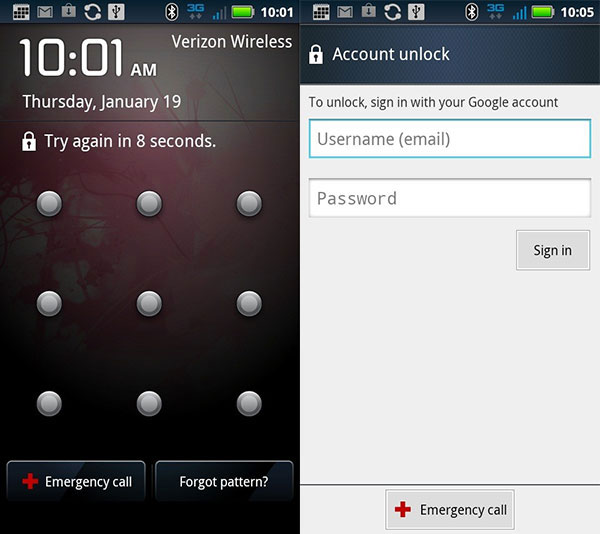
Stap 1. Druk op de aan / uit-toets om het Android-vergrendelingsscherm weer te geven. Voer vijf keer verkeerde PIN-codes in of teken verkeerde patronen. Als je bedenkt dat je je wachtwoordcodes bent vergeten, zou dat niet al te moeilijk moeten zijn.
Stap 2. Vervolgens wordt het vergrendelscherm een paar seconden uitgeschakeld en vraagt uw Android-telefoon of u het patroon of de PIN-code bent vergeten.
Stap 3. Tik op de knop Vergeten patroon of Pincode vergeten, ontgrendelscherm verschijnt. U moet uw Google-gebruikersnaam en wachtwoord invoeren in de bijbehorende velden en op de knop Inloggen tikken.
Stap 4. Als de gebruikersnaam en het wachtwoord correct zijn geverifieerd, wordt het geblokkeerde Android-account van Android verwijderd en kunt u een nieuw patroon of een nieuwe pincode opnieuw instellen.
Methode 2. Verwijder schermvergrendeling met ADB
Android SDK-hulpprogramma's zijn handig voor toegang tot het Android-besturingssysteem op computers. En wanneer uw Android is vergrendeld, kunt u dit hulpprogramma gebruiken om schermvergrendeling te omzeilen. De enige vereiste is dat u de USB-foutopsporingsmodus eerder hebt ingeschakeld.
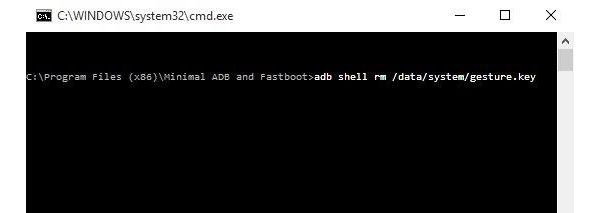
Stap 1. Ga naar de Google-ontwikkelaarswebsite, zoek naar Android SDK-tools en download deze naar uw computer. Installeer vervolgens Android SDK-tools op de harde schijf.
Stap 2. Zoek naar de map Hulpprogramma's in de installatiedirectory van de SDK, die de ADB bevat. Houd de Shift-toets ingedrukt en klik met de rechtermuisknop op uw muis. Kies hier de optie Opdrachtprompt openen in de menulijst.
Stap 3. Gebruik een USB-kabel om het geblokkeerde Android-apparaat op uw computer aan te sluiten.
Stap 4. Type adb shell rm /data/system/gesture.key in het opdrachtpromptvenster en druk op de Enter-toets om het uit te voeren.
Stap 5. Verwijder de geblokkeerde Android-telefoon en start deze opnieuw op. U zult ontdekken dat het vergrendelingsscherm verdwijnt.
Tip: u kunt beter een nieuw patroon onmiddellijk resetten. Anders wordt het oude patroon hersteld wanneer u de volgende keer uw Android-telefoon opnieuw opstart.
Methode 3. Ontdoen van buitengesloten Android op afstand
Google heeft Android-apparaatbeheer ontwikkeld om op afstand uw Android-telefoon te vinden. En u kunt deze tool gebruiken om Android op afstand te vergrendelen. Het heeft de capaciteit om Android te omzeilen geblokkeerd op alle telefoonmodellen, inclusief de nieuwste modellen. Als u deze manier gebruikt, hebt u twee premissen nodig: uw Android-telefoon heeft verbinding met internet en heeft eerder een Gmail-account geïnstalleerd.
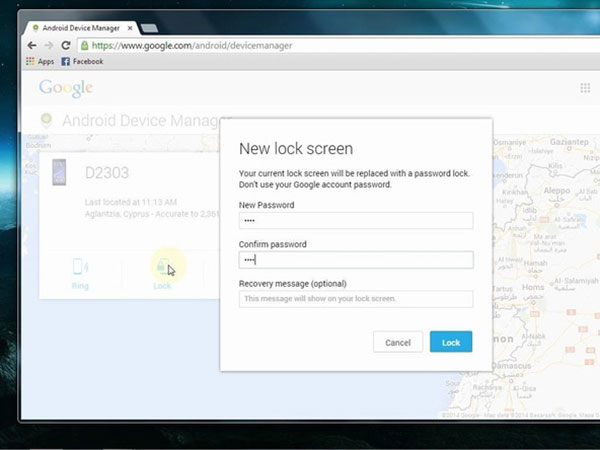
Stap 1. Ga naar google.com/android/devicemanager in uw browser en log in op hetzelfde Gmail-account dat u op een geblokkeerd Android-apparaat heeft geïnstalleerd.
Stap 2. Vervolgens zoekt Android-apparaatbeheer naar uw telefoon op de kaart en biedt drie opties: Bel, Vergrendelen en Wissen.
Stap 3. Zodra u op klikt Slot optie, een venster verschijnt en vraagt u om de cijfercode opnieuw in te stellen voor een geblokkeerde Android-telefoon. Voer een eenvoudig wachtwoord in en bevestig het, klik op de knop Vergrendelen om verder te gaan.
Stap 4. Druk op de aan / uit-toets op je Android-telefoon om de vergrendeling te openen, voer de nieuwe toegangscode in om deze te ontgrendelen.
Stap 5. Openen Instellingen app en ga naar Beveiligingsscherm. Hier kunt u de patter- of pincode opnieuw instellen zoals u dat wilt.
Methode 4. Vergrendelingsscherm bypass door harde reset
Als de bovenstaande methoden niet werken op de vergrendelde Android, moet je proberen je Android-telefoon terug te zetten naar de fabrieksinstellingen. Maar u moet begrijpen dat het terugzetten van de fabriek betekent dat alle persoonlijke gegevens en instellingen van uw telefoon worden gewist. U hebt dus een hulpmiddel voor gegevensherstel nodig om gegevens te herstellen na een harde reset, zoals Tipard Android Data Recovery. Het heeft de capaciteit om verwijderde gegevens en bestanden op alle Android-apparaten te herstellen en te herstellen.
Gegevens herstellen van Android
Download en installeer Android Data Recovery op uw computer. Deze applicatie is compatibel met zowel Windows als Mac.
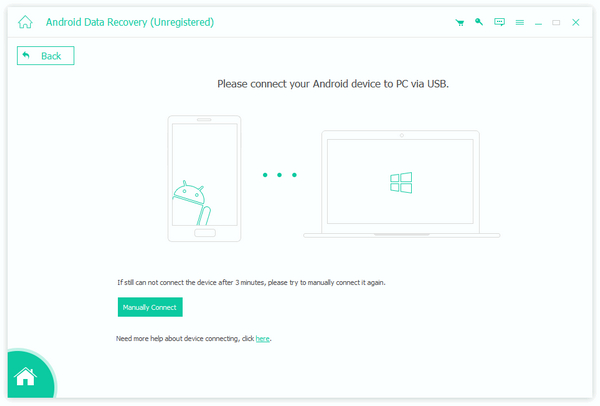
Verbind de Android-telefoon met fabrieksreset en de computer met een kabel. Voer Android Data Recovery uit. Het herkent de smartphone en laat u zien hoe u de USB-foutopsporingsmodus automatisch opent.
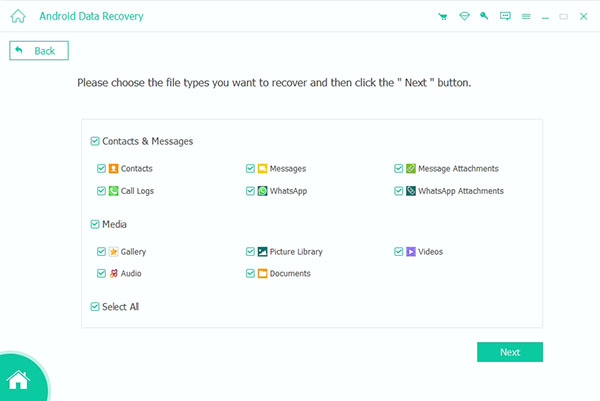
Nadat u verbinding hebt gemaakt, selecteert u de gegevenstypen die u wilt herstellen, zoals Contacten, Berichten, Foto's, Video's, Muziek en meer. En u kunt naar het detailvenster gaan om bepaalde bestanden te selecteren door op de Volgende knop.
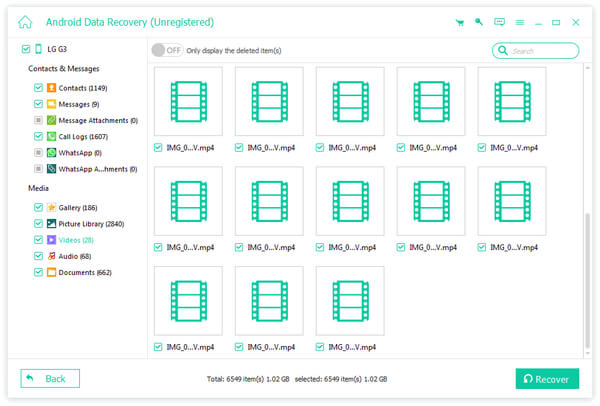
Druk eenmaal op de Herstellen knop, alle gegevens en bestanden worden binnen een paar minuten hersteld naar de vergrendelde Android-telefoon.
Hoe harde reset te doen
Stap 1. Houd beide ingedrukt Power en Volume verminderen toetsen voor een tijdje totdat u in de herstelmodus bent.
Stap 2. Markeer Gegevens / fabrieksinstellingen wissen in de menulijst met de toetsen Volume omlaag en Volume omhoog. Druk vervolgens op Power om deze opdracht uit te voeren.
Stap 3. Markeer op het bevestigingsscherm Ja - verwijder alle gebruikersgegevens met de volumetoetsen en begin met resetten door op de aan / uit-toets te drukken.
Stap 4. Kies na de fabrieksreset opnieuw opstarten op het scherm. Dan krijg je een nieuwe telefoon zonder persoonlijke gegevens en instellingen.
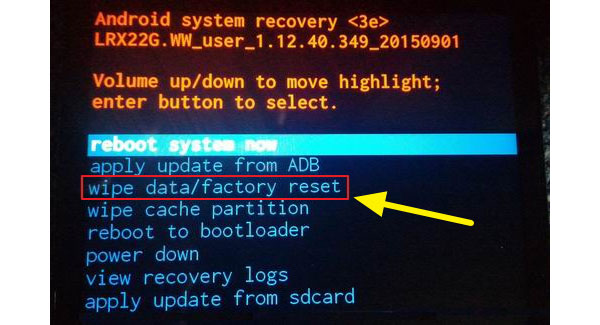
Conclusie
Om privacyschending te voorkomen, verkiezen veel mensen het patroon of de pincode regelmatig te wijzigen. Maar het probleem is dat het risico van het vergeten van de toegangscode groter wordt. En het is buitengewoon frustrerend en beschamend toen we Android van de telefoon op slot deden. Gelukkig kan dit probleem gemakkelijk worden opgelost als je de handleidingen in deze tutorial volgt. We hebben meerdere manieren gedeeld om Android te verwijderen. U kunt een geschikte methode kiezen op basis van uw situaties. Maak je geen zorgen over gegevensverlies, omdat Tipard Android Data Recovery op elk gewenst moment effectief persoonlijke gegevens kon herstellen en herstellen.